Bạn đã biết Apple Watch là người bạn đồng hành tuyệt vời của iPhone, nhưng liệu bạn có hình dung được nó còn là một công cụ đắc lực cho chiếc máy Mac của mình không? Hệ sinh thái Apple mang đến khả năng kết nối liền mạch giữa các thiết bị, và Apple Watch không phải là ngoại lệ. Dưới đây là 5 cách mà việc sử dụng Apple Watch với máy Mac có thể nâng tầm trải nghiệm và giúp cuộc sống công nghệ của bạn trở nên dễ dàng, tiện lợi hơn bao giờ hết.
5 Cách Apple Watch Giúp Cuộc Sống Với Mac Dễ Dàng Hơn
Apple Watch không chỉ là một thiết bị đeo tay thông minh mà còn là một trung tâm điều khiển mini, mở rộng khả năng tương tác của bạn với máy Mac theo những cách đầy bất ngờ và hiệu quả.
1. Mở Khóa Mac Nhanh Chóng và Liền Mạch (Auto Unlock)
Một trong những lý do hàng đầu để bạn cân nhắc đeo Apple Watch khi làm việc với máy Mac là tính năng Mở Khóa Tự Động (Auto Unlock). Tính năng này cho phép bạn mở khóa máy Mac mà không cần nhập mật khẩu hay xác thực bằng Touch ID. Điều này cực kỳ hữu ích nếu bạn đang sử dụng các mẫu Mac như iMac, Mac mini, Mac Studio hoặc các MacBook cũ hơn không được trang bị Touch ID.
 Đồng hồ Apple Watch Series 10 trên cổ tay, minh họa tính năng mở khóa Mac tự động.
Đồng hồ Apple Watch Series 10 trên cổ tay, minh họa tính năng mở khóa Mac tự động.
Việc thiết lập Auto Unlock rất đơn giản. Đầu tiên, hãy đảm bảo rằng cả máy Mac và Apple Watch của bạn đều đã đăng nhập cùng một tài khoản Apple Account và bật xác thực hai yếu tố. Tiếp theo, đặt mật mã cho Apple Watch nếu bạn chưa làm, và bật Bluetooth cùng Wi-Fi trên cả hai thiết bị.
Trên máy Mac, bạn mở Cài đặt Hệ thống (System Settings), sau đó truy cập mục “Touch ID & Mật khẩu” hoặc “Mật khẩu Đăng nhập” (tùy thuộc vào model Mac của bạn). Trong phần Apple Watch, bật công tắc bên cạnh tên Apple Watch của bạn. Hãy chắc chắn rằng Apple Watch đang được mở khóa khi bạn thực hiện thao tác này.
Một hộp thoại sẽ xuất hiện trên máy Mac yêu cầu bạn nhập mật khẩu quản trị viên. Hãy nhập mật khẩu và nhấp vào “Cho phép”.
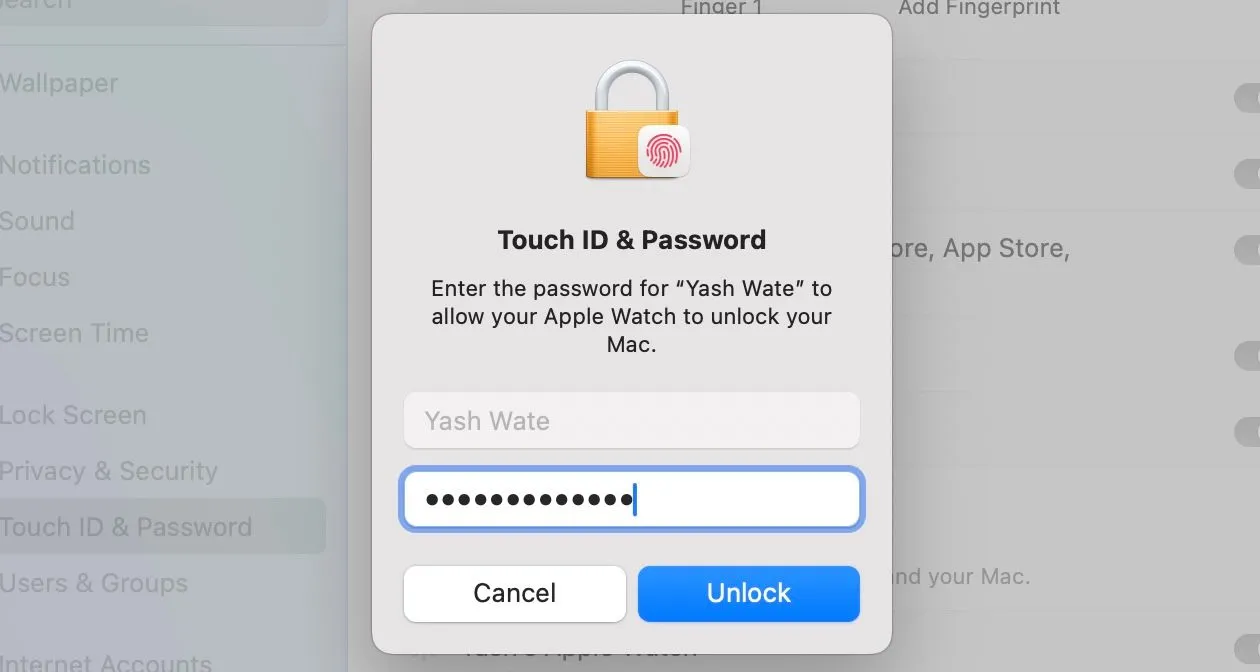 Màn hình nhập mật khẩu quản trị viên trên Mac để kích hoạt tính năng Mở khóa tự động bằng Apple Watch.
Màn hình nhập mật khẩu quản trị viên trên Mac để kích hoạt tính năng Mở khóa tự động bằng Apple Watch.
Máy Mac của bạn sẽ bắt đầu đồng bộ hóa. Sau khi hoàn tất, tính năng Auto Unlock sẽ được kích hoạt. Để kiểm tra, bạn hãy khóa máy Mac hoặc đưa nó vào chế độ ngủ bằng cách nhấp vào biểu tượng Apple trên thanh menu và chọn tùy chọn phù hợp. Khi máy Mac ngủ hoặc màn hình tắt, hãy đưa Apple Watch của bạn lại gần, máy Mac sẽ tự động mở khóa. Bạn sẽ cảm nhận được một rung nhẹ trên cổ tay xác nhận rằng máy Mac đã được mở khóa tự động bằng Apple Watch.
Nếu tính năng này không hoạt động, có một số cách khắc phục sự cố Mở Khóa Tự Động trên Apple Watch mà bạn có thể thử. Đôi khi, bạn vẫn sẽ cần mở khóa máy Mac bằng mật khẩu (ví dụ: sau khi khởi động lại hệ thống hoàn toàn).
2. Phê Duyệt Các Yêu Cầu Xác Thực (Authentication Requests)
Việc kích hoạt tính năng Auto Unlock trên máy Mac không chỉ giúp bạn mở khóa nhanh hơn mà còn hỗ trợ một số tác vụ khác. Phê duyệt các yêu cầu xác thực từ ứng dụng, cho dù là để mở khóa một ứng dụng đã cài đặt trên Mac hay tải xuống một ứng dụng mới, là một trong những khả năng đó.
 Apple Watch Ultra 2, minh họa khả năng phê duyệt yêu cầu xác thực và thanh toán trên Mac.
Apple Watch Ultra 2, minh họa khả năng phê duyệt yêu cầu xác thực và thanh toán trên Mac.
Nhờ vậy, bạn có thể dễ dàng mở khóa ứng dụng Apple Passwords hoặc trình quản lý mật khẩu yêu thích của mình (nếu nó hỗ trợ Auto Unlock) ngay từ cổ tay. Tương tự, bạn có thể phê duyệt các yêu cầu cài đặt ứng dụng, mở khóa các tab riêng tư trong Safari, mở khóa album Ẩn (Hidden album) trong ứng dụng Ảnh (Photos) của macOS và phê duyệt các thay đổi cài đặt trong Cài đặt Hệ thống (System Settings).
Để thực hiện bất kỳ thao tác nào trong số này, khi Apple Watch của bạn ở gần máy Mac, hãy nhấp vào một nút trong ứng dụng yêu cầu xác thực và gửi yêu cầu đến Apple Watch của bạn. Ví dụ, đó có thể là việc nhấp vào nút “Mở khóa bằng Touch ID” trong trường hợp của Bitwarden.
Ngay khi bạn thấy yêu cầu trên Apple Watch, hãy nhấn đúp vào nút Sườn (Side button) để phê duyệt.
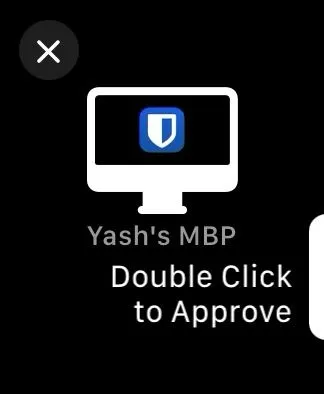 Thông báo yêu cầu phê duyệt đăng nhập Bitwarden hiển thị trên màn hình Apple Watch.
Thông báo yêu cầu phê duyệt đăng nhập Bitwarden hiển thị trên màn hình Apple Watch.
Bạn sẽ được xác thực và sẵn sàng truy cập hoặc sử dụng ứng dụng.
3. Thanh Toán Apple Pay Tiện Lợi
Bên cạnh việc phê duyệt các yêu cầu xác thực, bạn còn có thể thanh toán cho các giao dịch mua sắm trực tuyến trên máy Mac bằng Apple Watch của mình. Điều này trở nên khả thi nhờ Apple Pay, và bạn có thể tận dụng nó trong các ứng dụng như Safari và App Store.
Việc phê duyệt yêu cầu thanh toán rất dễ dàng. Khi bạn bắt đầu một giao dịch mua, bạn sẽ nhận được một thông báo trên Apple Watch. Chỉ cần nhấn đúp vào nút Sườn để thực hiện thanh toán, và giao dịch mua sẽ hoàn tất.
4. Điều Khiển Phát Nhạc và Media Từ Xa
Một lợi thế khác của việc đeo Apple Watch trên cổ tay là nó có thể giúp bạn điều khiển nhạc đang phát trên máy Mac. Bạn sẽ thấy điều này hữu ích nhất khi nhạc đang phát trên máy Mac tại bàn làm việc của bạn và bạn muốn điều khiển phát lại từ xa.
Tất cả những gì bạn cần cho việc này là phiên bản ứng dụng nhạc dành cho watchOS, chẳng hạn như Apple Music hoặc Spotify, được cài đặt trên Apple Watch của bạn. Chúng ta sẽ lấy Spotify làm ví dụ. Sau đó, tìm và mở ứng dụng Spotify trên Apple Watch. Từ đây, bạn có thể xem tất cả chi tiết về bài hát đang phát, chuyển đến bản nhạc trước hoặc sau, tạm dừng hoặc phát nhạc, thay đổi thiết bị đầu ra, và nhiều hơn nữa.
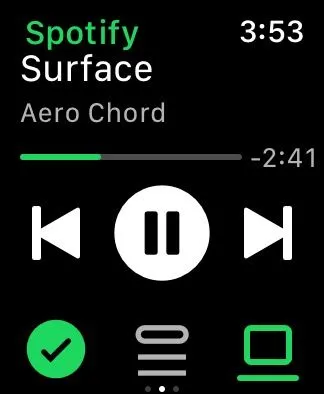 Giao diện ứng dụng Spotify trên watchOS đang điều khiển phát nhạc từ máy Mac.
Giao diện ứng dụng Spotify trên watchOS đang điều khiển phát nhạc từ máy Mac.
Bạn cũng có thể điều chỉnh âm lượng phát lại. Đơn giản chỉ cần xoay Digital Crown theo chiều kim đồng hồ hoặc ngược chiều kim đồng hồ, và nó sẽ tăng hoặc giảm âm lượng tương ứng. Bạn sẽ thấy một thanh trượt màu xanh lá cây ở bên phải hiển thị điều này.
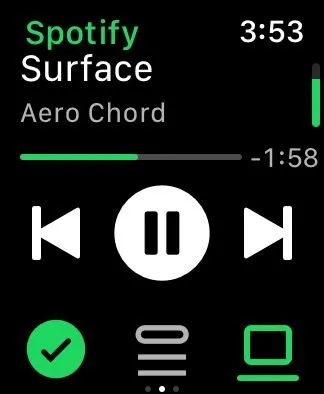 Thanh điều chỉnh âm lượng trong ứng dụng Spotify hiển thị trên màn hình Apple Watch.
Thanh điều chỉnh âm lượng trong ứng dụng Spotify hiển thị trên màn hình Apple Watch.
Sau đó, bạn có thể truy cập ứng dụng từ Smart Stack. Truy cập chồng widget của bạn bằng cách vuốt lên từ cuối màn hình trên Apple Watch, và bạn sẽ thấy widget Spotify.
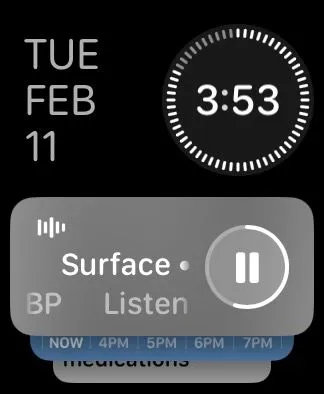 Ứng dụng Spotify xuất hiện trong mục Smart Stack trên Apple Watch, cho phép truy cập nhanh.
Ứng dụng Spotify xuất hiện trong mục Smart Stack trên Apple Watch, cho phép truy cập nhanh.
Nhấn vào nó để mở ứng dụng trên Apple Watch của bạn.
5. Điều Hướng hoặc Điều Khiển Slide Thuyết Trình (Keynote) trên Mac
Nếu bạn thường xuyên sử dụng Apple Keynote để thuyết trình và sở hữu một chiếc Apple Watch, bạn có thể biến nó thành một bộ điều khiển từ xa để kiểm soát các bài thuyết trình của mình. Bằng cách này, bạn sẽ không cần phải đứng cạnh máy Mac trong suốt buổi thuyết trình.
Để thực hiện điều này, trước tiên bạn cần thiết lập iPhone của mình làm điều khiển từ xa cho máy Mac. Đảm bảo iPhone và máy Mac của bạn được kết nối với cùng một mạng Wi-Fi. Sau đó, mở Keynote trên iPhone của bạn, chạm vào nút Remote (biểu tượng điện thoại với biểu tượng phát), và nhấn “Tiếp tục”.
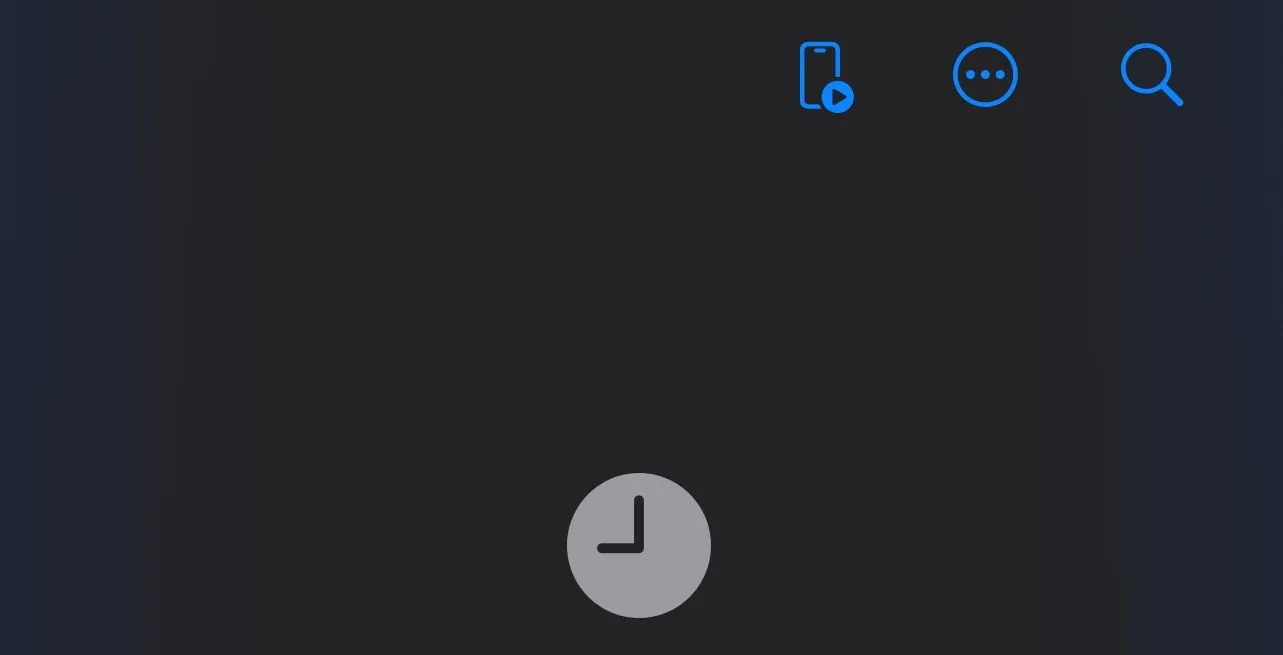 Nút Remote (Điều khiển từ xa) trong ứng dụng Keynote trên macOS.
Nút Remote (Điều khiển từ xa) trong ứng dụng Keynote trên macOS.
Cho phép Keynote truy cập để tìm thiết bị trên mạng cục bộ của bạn bằng cách chạm vào “Cho phép”. Truy cập máy Mac của bạn và mở ứng dụng Keynote. Nhấp vào “Keynote” trên thanh menu và chọn “Cài đặt” (Settings). Chuyển đến tab “Điều khiển từ xa” (Remotes) và đánh dấu vào ô bên cạnh “Bật” (Enable).
Bây giờ bạn sẽ thấy tên iPhone của mình ở đây. Nhấp vào nút “Liên kết” (Link) bên cạnh iPhone của bạn và xác nhận ghép nối bằng cách phê duyệt các số hiển thị trên màn hình.
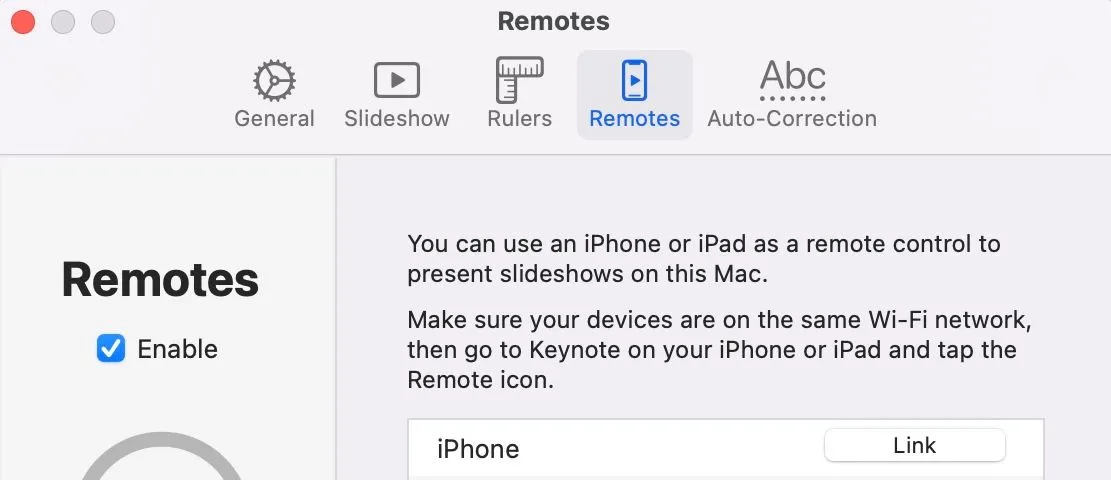 Nút "Link" (Liên kết) bên cạnh tên iPhone trong mục "Remotes" (Điều khiển từ xa) của cài đặt Keynote trên Mac.
Nút "Link" (Liên kết) bên cạnh tên iPhone trong mục "Remotes" (Điều khiển từ xa) của cài đặt Keynote trên Mac.
Bây giờ, thêm ứng dụng Keynote vào Apple Watch của bạn (bạn có thể làm điều này thông qua ứng dụng Watch trên iPhone). Sau khi cài đặt, mở ứng dụng. Nhấn “Tiếp tục” để bật tính năng Đánh thức khi nâng cổ tay (Wake on Wrist Raise) vì nó hoạt động tốt nhất với tính năng này.
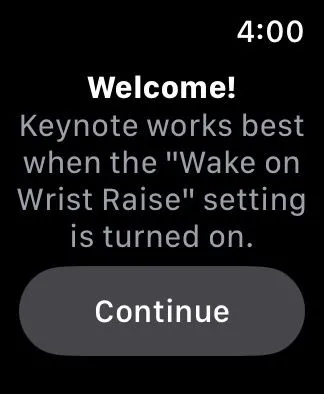 Nút "Continue" (Tiếp tục) trong ứng dụng Keynote trên watchOS để kích hoạt tính năng đánh thức khi nâng cổ tay.
Nút "Continue" (Tiếp tục) trong ứng dụng Keynote trên watchOS để kích hoạt tính năng đánh thức khi nâng cổ tay.
Với việc thiết lập đã hoàn tất, hãy mở bài thuyết trình bạn muốn trình bày trên máy Mac. Truy cập ứng dụng Keynote trên Apple Watch của bạn và chạm vào nút phát để bắt đầu trình chiếu. Nếu chạm vào nút phát không bắt đầu bài thuyết trình, hãy thử bắt đầu từ iPhone trước.
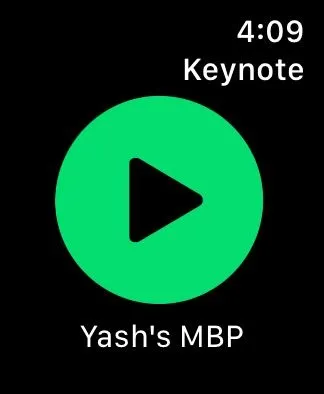 Nút phát (Play) trong ứng dụng Keynote trên watchOS để bắt đầu trình chiếu.
Nút phát (Play) trong ứng dụng Keynote trên watchOS để bắt đầu trình chiếu.
Để quay lại slide trước, vuốt sang phải trên màn hình phát/tạm dừng, sau đó chạm vào nút “Quay lại” (Back). Tương tự, chạm vào nút “Tiếp theo” (Next) để chuyển sang slide tiếp theo.
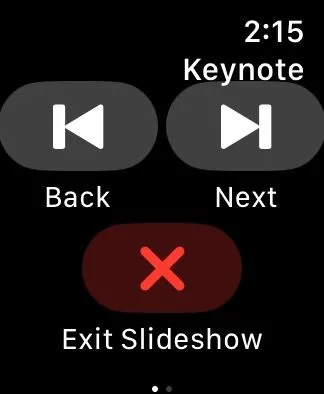 Các nút điều khiển trình chiếu (tiến/lùi slide) trong ứng dụng Keynote trên Apple Watch.
Các nút điều khiển trình chiếu (tiến/lùi slide) trong ứng dụng Keynote trên Apple Watch.
Khi bạn muốn đóng bài thuyết trình, hãy chạm vào “Thoát trình chiếu” (Exit Slideshow).
Kết Luận
Sử dụng Apple Watch với máy Mac không chỉ là một tiện ích nhỏ mà còn là một cách hiệu quả để tăng cường giá trị và sự tiện lợi từ cả hai thiết bị. Từ việc mở khóa máy tính nhanh chóng đến điều khiển các bản trình bày từ xa hay phê duyệt các giao dịch quan trọng, Apple Watch thực sự là một “trợ thủ” đắc lực cho người dùng Mac. Nó giúp tối ưu hóa quy trình làm việc và giải trí, mang lại trải nghiệm liền mạch và thông minh hơn trong hệ sinh thái Apple.
Hãy khám phá và tận dụng những khả năng mạnh mẽ này để biến chiếc Apple Watch của bạn trở thành công cụ không thể thiếu trong cuộc sống số hàng ngày. Bạn có bất kỳ mẹo sử dụng Apple Watch với Mac nào khác không? Hãy chia sẻ ý kiến và trải nghiệm của bạn trong phần bình luận bên dưới!